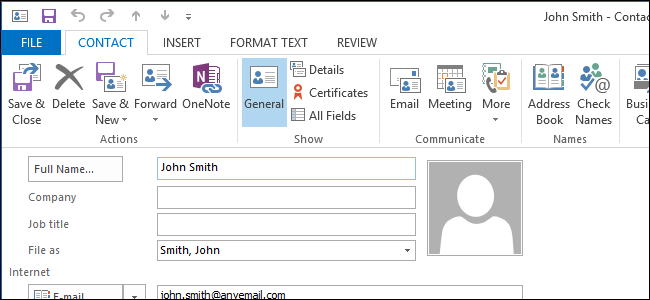
Som standard, når du dobbeltklikker på en kontaktperson iOutlook 2013, det nye kontaktkort vises for den pågældende kontakt. Kontaktkortet indeholder ikke alle felterne fra det fulde kontaktredigeringsvindue, der åbnes, når du opretter en ny kontakt.
Kontaktkortet vises også som standard, når du søger efter en kontakt.
Det nye kontaktkort viser oplysninger omden valgte kontakt uanset hvor den er gemt. Hvis du for eksempel har to e-mail-konti, der er oprettet i Outlook, og den samme kontakt findes i mappen Kontakter på begge konti, flettes detaljerne om disse to separate kontakter på et enkelt kontaktkort. Oplysningerne for begge separate kontakter forbliver de samme og forbliver adskilte. Microsoft regnede med, at det kunne være nyttigt at se alle tilgængelige oplysninger om en kontaktperson i et enkelt vindue.
Du kan dog stadig åbne den fulde kontaktredigeringsvindue, når du redigerer en kontakt, eller når du søger efter en kontakt. Vi viser dig et par måder at gøre dette på, herunder en måde at ændre registreringsdatabasen på, så det fulde kontaktredigeringsvindue vises, når du klikker på resultaterne fra en kontaktsøgning.
For at skifte til din Kontakter-mappe skal du klikke på linket Personer i bunden af Outlook-vinduet eller trykke på Ctrl + 3.

For at få adgang til det nye kontaktkort for en kontakt skal du dobbeltklikke på kontakten i visningen Personer.
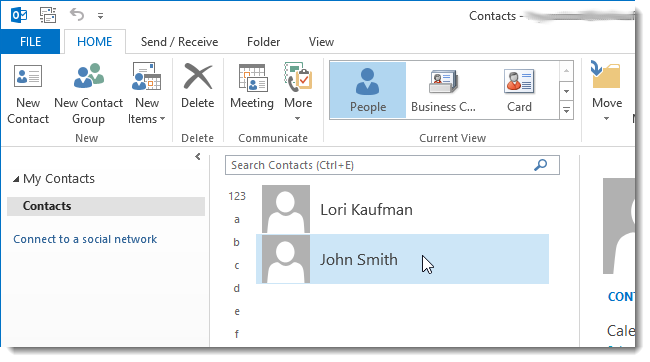
Det nye kontaktkort vises. Klik på plustegnet ved siden af et afsnit for at tilføje oplysninger til det afsnit for den aktuelle kontakt. Klik på Gem for at gemme dine ændringer.

BEMÆRK: Du kan også redigere kontakten ved hjælp af det nye kontaktkort ved at klikke på Rediger på kontaktkortet, der vises til højre for kontaktlisten, når du enkelt klikker på en kontakt.
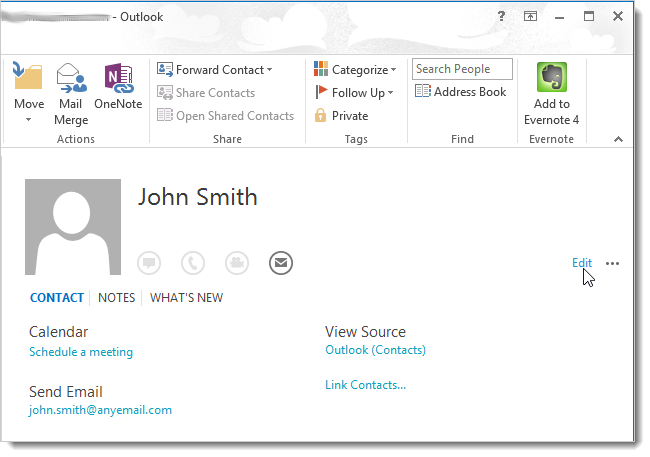
De samme oplysninger, der vises på det separate kontaktkort, vises til højre for kontaktlisten i hovedvinduet i Outlook, så du kan redigere kontaktpersonens oplysninger.

Du vil bemærke, at det nye kontaktkort ikke gør detindeholder alle de tilgængelige felter i det fulde kontaktredigeringsvindue. Du kan få adgang til det fulde redigeringsvindue for en kontakt ved at klikke på linket Outlook (Kontakter) under Vis kilde på kontaktkortet.
BEMÆRK: Dette link er kun tilgængeligt på kontaktkortet, når det vises til højre for kontaktlisten i hovedvinduet i Outlook.

Det fulde kontaktredigeringsvindue vises for den valgte kontakt.

Der er forskellige visninger tilgængelige for dinkontaktliste. Hvis du vælger en visning i afsnittet Aktuel visning under fanen Hjem bortset fra Mennesker, vises det fulde kontaktredigeringsvindue som standard, når du dobbeltklikker på en kontakt.
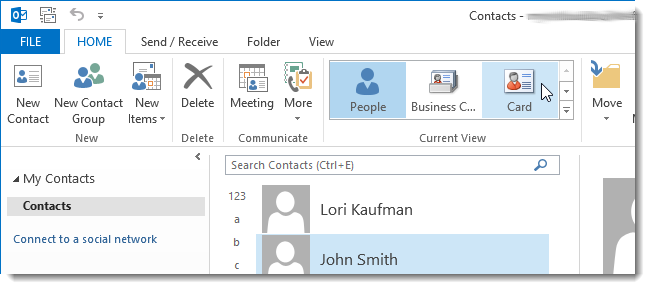
Når vi for eksempel valgte Kort ovenfor, ændres visningen af vores kontaktliste til et kortformat. Dobbeltklik på navnet på kortet åbner hele redigeringsvinduet for kontakt.

Når du søger efter en kontaktperson og dobbeltklikker pået navn i søgeresultaterne, åbnes det nye kontaktkort som standard. Vi viser dig, hvordan du skifter Outlook til at åbne det fulde redigeringsvindue for kontakt som standard, når du søger efter en kontakt.
Irriterende, denne kontaktdialog forsvinder automatisk, når jeg klikker et andet sted i Outlook.

BEMÆRK: Når det nye kontaktkort vises, forsvinder det automatisk, når du klikker andre steder i Outlook. For at holde vinduet tilgængeligt skal du klikke på thumbtack øverst i vinduet. Kontaktkortet kan gemme sig bag Outlook-vinduet, når du klikker et andet sted, men det er stadig tilgængeligt via Outlook-ikonet på proceslinjen.

For altid at åbne det fulde redigeringsvindue for kontaktpersoner, når du klikker på et søgeresultat fra People search, foretager vi en ændring af registreringsdatabasen.
BEMÆRK: Før du foretager ændringer i registreringsdatabasen, skal du sørge for at tage sikkerhedskopi af det. Vi anbefaler også at oprette et gendannelsespunkt, du kan bruge til at gendanne dit system, hvis noget går galt.
Hvis du er på Start-skærmen i Windows 8, skal du gå tilskrivebordet. Flyt markøren til det ekstreme nederste, venstre hjørne af skærmen, indtil Start-knappen vises. Højreklik på Start-knappen for at få vist Kommando-menuen og vælg Kør.
BEMÆRK: Du kan også få adgang til Kommando-menuen ved at trykke på Windows Key + X.

Indtast “regedit” (uden anførselstegn) i Åbn redigeringsfeltet i dialogboksen Kør, og klik på OK.
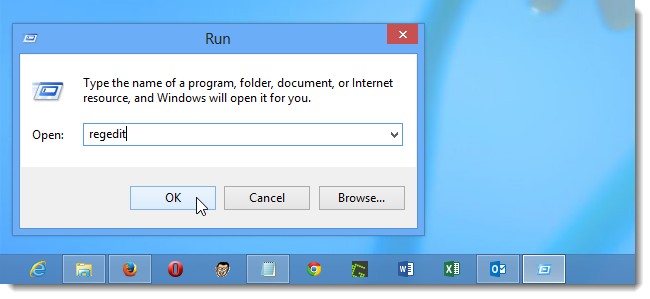
Hvis dialogboksen Kontrol af brugerkonti vises, skal du klikke på Ja for at fortsætte.
BEMÆRK: Du får muligvis ikke vist denne dialogboks, afhængigt af dine indstillinger for kontrol af brugerkonti.

I Registreringseditor, naviger til følgende nøgle:
HKEY_CURRENT_USERSoftwareMicrosoftOffice15.0CommonContactcard
Hvis kontaktkort-nøglen ikke findes, skal du oprette den. For at gøre det skal du højreklikke på den fælles tast og vælge Ny | Tast fra popup-menuen.

Omdøb nøglen til "Kontaktkort" (uden anførselstegn).

I højre rude skal du højreklikke på det tomme felt og vælge Ny | DWORD (32-bit) værdi fra popup-menuen.
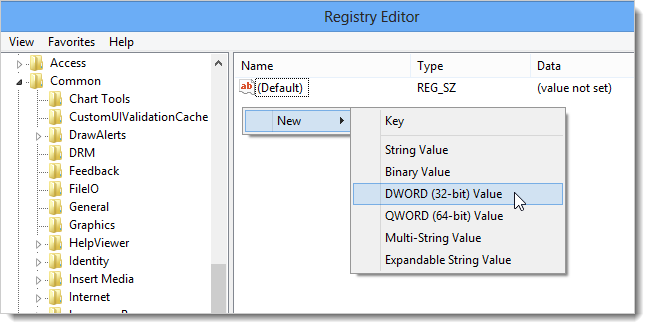
Omdøb den nye værdi til “turnonlegacygaldialog” (uden anførselstegn).

Dobbeltklik på den nye værdi, og indtast 1 i redigeringsfeltet Værdidata. Klik på OK.

Vælg Afslut i menuen Filer for at lukke Registreringseditor. For at lade denne ændring træde i kraft, skal du lukke Outlook, hvis den er åben, og åbne den igen.
BEMÆRK: Vi testede dette i Windows 8 og fandt, at vi ikke behøvede at logge af og logge på eller genstarte computeren for at ændringen kunne træde i kraft. Du kan opleve forskellige resultater i andre versioner af Windows.

Hvis du vil gå tilbage til åbning af det nye kontaktkort som standard fra en People-søgning, skal du ændre værdiedata for turnonlegacygaldialog-værdien til 0 eller slette kontaktkort-tasten.








